Ở bài viết này, FPTShop xin hướng dẫn bạn cách sử dụng bút S Pen trên Note 8. Với “cây bút thần kỳ” này bạn có thể làm được rất nhiều thứ. Dưới đây là một trong số những điều thú vị nhất.
Ở bài viết này, FPTShop xin hướng dẫn bạn cách sử dụng bút S Pen trên Note 8. Với “cây bút thần kỳ” này bạn có thể làm được rất nhiều thứ. Dưới đây là một trong số những điều thú vị nhất.
Bạn đang đọc: Hướng dẫn sử dụng bút S Pen trên Note 8

Hình ảnh chiếc điện thoại Note 8
Có nhiều cách để sử dụng bút S Pen trên Note 8, chẳng hạn như thay đổi thiết lập, truy cập ứng dụng nhanh, thay đổi màn hình nền, quản lý ứng dụng trên máy và nhiều hơn thế nữa. Tuy nhiên, bài viết này sẽ dành cho những bạn newbie đang tìm hiểu về sử dụng bút S Pen trên Note 8 ở mức cơ bản nhất. Do đó, những thao tác này vừa dễ làm nhất, mà lại thường xuyên được sử dụng. Mời bạn xem qua bài viết sử dụng bút S Pen trên Note 8 dành cho người mới của mình.
Hướng dẫn sử dụng bút S Pen trên Note 8 để thay đổi các thiết lập cơ bản trên máy
Tìm hiểu thêm: Điểm danh các cách xoá hiệu ứng trong Powerpoint trên máy tính
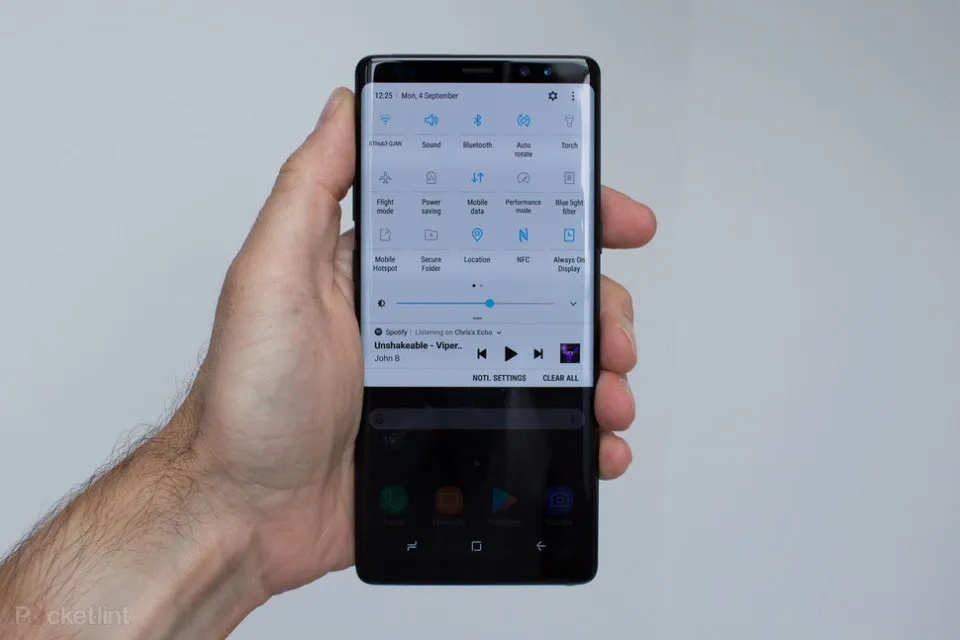
Tổng hợp những thao tác hay có thể làm trên Note 8 với S Pen
Thêm điều chỉnh độ sáng vào chế độ xem nhanh: Khi bạn vuốt xuống, bạn sẽ thấy 5 cài đặt chính trong chế độ xem truy cập nhanh. Bạn có thể sử dụng bút S Pen trên Samsung Note 8 để thêm nút điều chỉnh độ sáng ở chế độ xem này, có nghĩa là bạn có thể thay đổi độ sáng màn hình ngay trên Home mà không cần vào cài đặt.
Trước tiên, mở chế độ xem cài đặt nhanh đầy đủ và sử dụng bút S Pen trên Note 8 để chạm vào mũi tên xuống để mở rộng các tùy chọn. Sau đó chạm và thả biểu tượng thay đổi độ sáng vào là xong.
Bật ứng dụng toàn màn hình: Màn hình 18.5: 9 của Note 8 có thể sẽ không tương thích với nhiều ứng dụng ở chế độ toàn màn hình, bởi chúng thường được thiết kế chạy full màn hình tỷ lệ 16: 9.
Bạn có thể thay đổi điều này bằng cách vào Settings và sử dụng bút S Pen trên Note 8 để thay đổi các thiết lập ở mục cài đặt hiển thị, rồi chọn ứng dụng toàn màn hình. Lưu ý: không phải app nào cũng hỗ trợ màn hình 18.5:9 của Note 8, bạn có thể xem danh sách những ứng dụng đó ngay tại mục này trên máy.

>>>>>Xem thêm: Mách bạn 3 cách đổi mã PIN BIDV nhanh chóng để tăng cường bảo mật cho thẻ và tài khoản
Mẹo hay sử dụng bút S Pen trên Note 8
Thay đổi ứng dụng mặc định: Android cho phép bạn quyết định ứng dụng mặc định nếu bạn có nhiều ứng dụng có cùng chức năng. Hãy sử dụng bút S Pen trên Samsung Galaxy Note 8 để truy cập Ứng dụng > Trình menu > Ứng dụng mặc định để thay đổi những thiết lập tại mục này.
Kiểm soát quyền truy cập ứng dụng: Android cho phép bạn quản lý tất cả các quyền cho từng ứng dụng trên máy, bằng cách sử dụng bút S Pen trên Note 8. Đi tới Ứng dụng > chọn ứng dụng và chọn vào Quyền truy cập ứng dụng. Tại đây bạn có thể vô hiệu hóa quyền truy cập vị trí, danh bạ hay hình ảnh trên máy.
Xóa thông báo trên thanh Notification: Trên một số ứng dụng (ví dụ như Facebook), bạn có thể nhận được thông báo mỗi khi có tương tác, hay những ứng dụng nhắn tin cũng vậy. Nếu nhiều quá có thể gây “nghẽn” trình thông báo. Bạn có thể sử dụng bút S Pen trên Note 8 để “quét sạch” những thông báo này. Thật tiện lợi phải không nào?
Trên đây là những thao tác hữu ích và cần thiết bạn có thể sử dụng bút S Pen trên Galaxy Note 8 để làm. Còn nhiều thao tác nữa lắm đấy, mời các bạn đón đọc những bài viết hướng dẫn sau của FPTShop để biết thêm nhiều mẹo hay dùng Note 8 bạn nhé.
Xem thêm: Tìm hiểu công nghệ Bixby Vision là gì
DominV

